Windows 11/10 langsam nach Update
Microsoft hat kürzlich damit begonnen, ein neues Update zu veröffentlichen, das den alten (Legacy) Edge automatisch auf den neuen (Chromium) Edge aktualisiert, ohne dass ein Benutzereingriff erforderlich ist. Wenn Sie jedoch nach der Installation dieses Edge oder eines anderen Windows(Windows Update) -Updates langsame Startzeiten in Windows 11/10 sowie einen allgemein langsamen PC(slow PC) feststellen , hilft Ihnen dieser Beitrag. In diesem Beitrag stellen wir die Lösungen vor, mit denen Sie versuchen können, dieses Problem zu beheben.
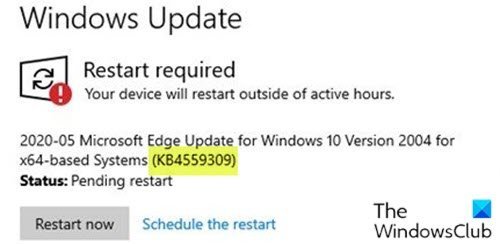
Abhängig von Ihrer aktuellen Windows -Version erhalten Sie KB4559309 , KB4541301 oder KB4541302 . Der Unterschied zwischen einem normalen kumulativen Update und einem Edge -Update besteht darin, dass letzteres ein automatisches Update ist und auf Ihrem System erzwungen wird.
Laut PC-Benutzerberichten könnte speziell Windows 10 KB4559309 (Edge-Update) einige Windows 10 - PCs merklich verlangsamen.
Windows 11/10 langsam nach Update
Wenn Sie mit diesem Problem konfrontiert werden, dass Windows nach dem Update langsam(Windows slow after update) wird, können Sie unsere empfohlenen Lösungen in der unten angegebenen Reihenfolge ausprobieren, um das Problem zu beheben.
- Deinstallieren Sie das kürzlich installierte Update und blenden Sie das problematische Update aus(Update)
- Führen Sie die Systemwiederherstellung durch(Perform System Restore) und blockieren Sie das Update
- Setzen Sie Windows 11/10 zurück
- Firmware und BIOS aktualisieren.
Werfen wir einen Blick auf die Beschreibung des Prozesses für jede der aufgeführten Lösungen.
1] Deinstallieren Sie(Uninstall) das kürzlich installierte Update und blenden Sie das problematische Update aus(Update)
Diese Lösung erfordert, dass Sie das problematische Update deinstallieren(to uninstall the problematic update) und dann das Update von Windows Update blockieren , um zu verhindern, dass die Bits erneut heruntergeladen und auf Ihrem Gerät installiert werden.
Möglicherweise können Sie das Update KB4559309(KB4559309) nicht deinstallieren und Ihre Versuche schlagen mit der folgenden Fehlermeldung fehl.
Update is required and cannot be uninstalled.
Fahren Sie in diesem Fall mit der nächsten Lösung fort.
2] Führen Sie die Systemwiederherstellung durch(Perform System Restore) und blockieren Sie das Edge - Update
Um das Problem zu beheben, beinhaltet diese Lösung, dass Sie eine Systemwiederherstellung(System Restore)(perform a System Restore) durchführen und dann das Edge-Update mit dem Edge Blocker Toolkit(block the Edge update using the Edge Blocker Toolkit) blockieren oder verhindern, dass Edge automatisch auf Ihrem Windows 10-Computer über einen Registrierungs-Hack installiert wird(block Edge from automatically installing on your Windows 10 computer via a registry hack) .
Nachdem Sie das Edge-Update blockiert haben, können Sie Edge manuell herunterladen und(manually download and install Edge) auf Ihrem Windows 10-Gerät installieren.
3] Setzen Sie Windows 11/10 zurück
Bei dieser Lösung müssen Sie lediglich eine In-Place-Upgrade-Reparatur(Fresh Start, In-place upgrade repair) für einen Neustart durchführen, um alle Windows - Komponenten zurückzusetzen. Wenn Sie die Windows 11/10 - Version mit dieser Option ausführen, können Sie auch Cloud Reset ausprobieren(try Cloud Reset) .
4] Firmware und BIOS aktualisieren
Wenn das Problem weiterhin auftritt, nachdem Sie den neuen Edge auf Ihrem Windows -Gerät installieren konnten, können Sie zu diesem Zeitpunkt versuchen, das BIOS(updating the BIOS) und die Firmware auf Ihrem System zu aktualisieren.
Any of these solutions should work for you!
Related posts
So deaktivieren Sie Sicherheitsvorkehrungen für Funktionsupdates unter Windows 10
Was ist das Aktivierungspaket in Windows 10
Beheben Sie den Windows Update-Fehler 0x80070422 unter Windows 10
Beheben Sie den Windows Update-Fehler 0x8e5e03fa unter Windows 10
Wir haben Probleme beim Neustart, um die Installation 0x8024a11a 0x8024a112 abzuschließen
Beheben Sie den Fehler 0x80072efe im Windows 10 Update-Assistenten
Windows Update konnte nicht mit Fehlercode 0x8024004a installiert werden
Was ist der Windows Update Medic-Dienst (WaaSMedicSVC.exe)?
Beheben Sie den Windows Update-Fehler 0x80070005
Deaktivieren Sie den Speicherintegritätsschutz, um mit der Aktualisierung von Windows 11/10 fortzufahren
Beheben Sie den Windows Update-Fehler 0x800f0989 unter Windows 11/10
Beheben Sie den Windows Update-Fehler 0x80070541 unter Windows 10
Wo finden und lesen Sie das Windows Update-Protokoll in Windows 11/10
So verwalten oder stoppen Sie das Windows 10-Update mit dem WAU-Manager
So beheben Sie den Windows Update-Fehler 0xc1900201
Sollte ich optionale Qualitätsupdates in Windows 11/10 installieren?
Beheben Sie den Windows Update-Fehler 0x80070659
So aktualisieren Sie andere Microsoft-Produkte mit Windows Update
Cache-Laufwerk für die Übermittlungsoptimierung für Windows-Updates ändern
Windows Update-Fehler 0x800F081F in Windows 11/10
